9 วิธีง่ายๆ ในการแก้ไขลิงก์ที่ไม่เปิดบนโทรเลข
เผยแพร่แล้ว: 2023-03-13Telegram เป็นแอพส่งข้อความยอดนิยมที่ช่วยให้ผู้ใช้สามารถแชร์ข้อความ รูปภาพ วิดีโอ และลิงก์ระหว่างกันได้ มันมาพร้อมกับคุณสมบัติต่างๆ เช่น เครื่องเล่นวิดีโอในตัว โปรแกรมดูรูปภาพ เว็บเบราว์เซอร์ในตัว และอื่นๆ เพื่อเปิดสื่อทุกประเภท รวมถึงวิดีโอ รูปภาพ และลิงก์ภายในแอพโดยไม่จำเป็นต้องออกจากแอพ
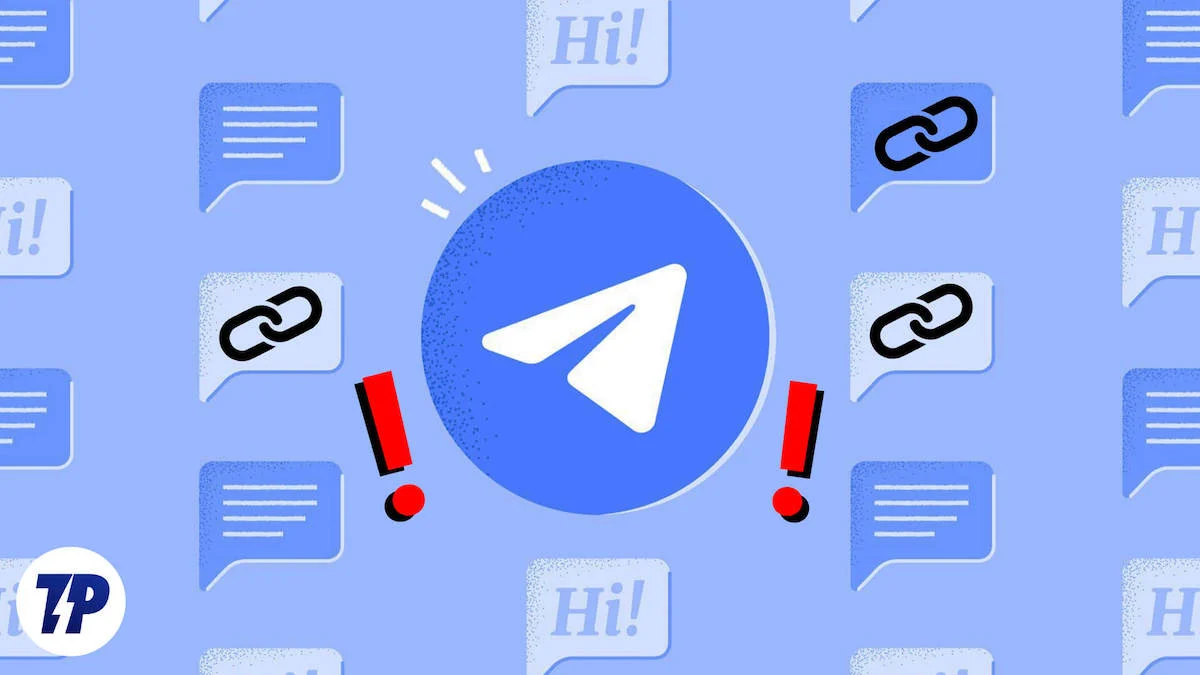
คุณสมบัติเหล่านี้มีประโยชน์ แต่บางครั้งอาจพบปัญหาที่ทำให้คุณไม่สามารถดำเนินการบางอย่างได้ ในบางครั้ง ลิงก์ที่แชร์บน Telegram อาจไม่เปิดขึ้น ทำให้ผู้ใช้หงุดหงิดและไม่สามารถเข้าถึงเนื้อหาที่ต้องการได้ ปัญหานี้อาจเกิดขึ้นได้จากหลายสาเหตุ เช่น การจัดรูปแบบลิงก์ไม่ถูกต้อง การอัปเดตแอป หรือปัญหาเกี่ยวกับอุปกรณ์หรือเครือข่าย
หากคุณประสบปัญหาเกี่ยวกับลิงก์ที่ไม่เปิดบน Telegram แสดงว่าคุณไม่ได้อยู่คนเดียว โชคดีที่มีวิธีแก้ปัญหามากมายที่สามารถแก้ไขปัญหานี้ได้ และในบทความนี้ เราจะสำรวจวิธีการแก้ไขปัญหาบางอย่างที่มีประสิทธิภาพ ไม่ว่าคุณจะใช้ Telegram บนสมาร์ทโฟนหรือเดสก์ท็อป เรามีคำแนะนำทีละขั้นตอนเพื่อช่วยให้ลิงก์ทำงานได้อย่างราบรื่นบน Telegram
สารบัญ
วิธีแก้ไขลิงก์ที่ไม่เปิดบนโทรเลข
เราได้ระบุขั้นตอนการแก้ปัญหาเก้าขั้นตอนเพื่อแก้ไขปัญหาการไม่เปิดลิงก์บน Telegram สิ่งสำคัญคือคุณต้องปฏิบัติตามขั้นตอนต่างๆ ตามลำดับ เนื่องจากมีการจัดเรียงจากสาเหตุที่ง่ายและชัดเจนที่สุดไปจนถึงวิธีแก้ปัญหาที่ซับซ้อนด้านล่าง
ตรวจสอบสถานะแอพ Telegram
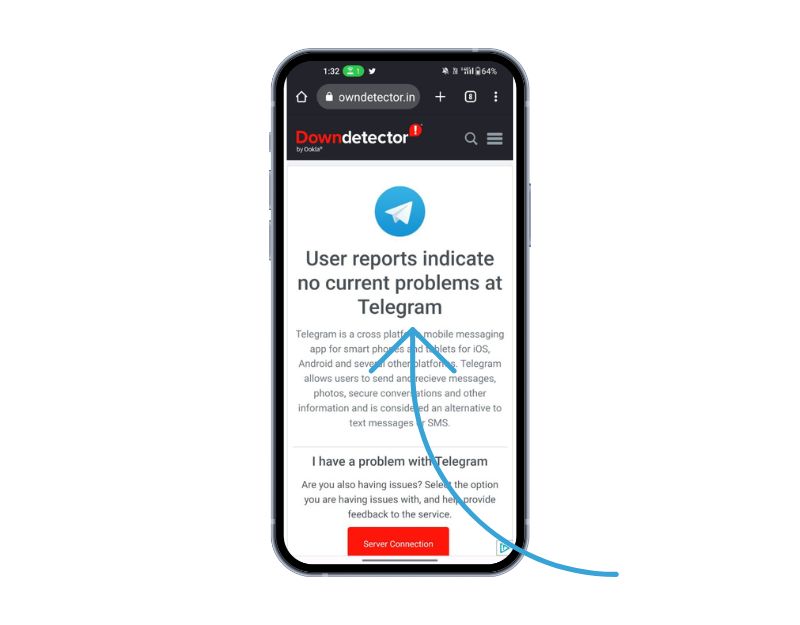
หากการเปิดลิงก์ Telegram ใช้เวลามากเกินไปหรือข้อผิดพลาดของเซิร์ฟเวอร์ เช่น 503 หรืออื่นๆ แสดงขึ้น มีความเป็นไปได้ที่เซิร์ฟเวอร์ Telegram ไม่สามารถเข้าถึงได้ สิ่งนี้สามารถเกิดขึ้นได้กับแอพยอดนิยม เช่น Telegram, Instagram, Facebook, Twitter และอื่นๆ คุณสามารถตรวจสอบการหยุดทำงานของเซิร์ฟเวอร์ได้โดยใช้วิธีการต่างๆ ที่แสดงด้านล่าง
- เยี่ยมชมเว็บไซต์ที่ติดตามสถานะของเว็บไซต์และแอพยอดนิยม เช่น downdetector.com ไซต์เหล่านี้ให้ข้อมูลอัปเดตตามเวลาจริงเกี่ยวกับสถานะของ Telegram
- ตรวจสอบบัญชี Twitter อย่างเป็นทางการของ Telegram (@telegram) หรือเว็บไซต์ (https://telegram.org/blog) เพื่อดูประกาศหรืออัปเดตเกี่ยวกับการหยุดทำงานหรือการบำรุงรักษาของ Telegram
- ใช้แอพหรือเว็บไซต์ของบุคคลที่สามเพื่อทดสอบว่า Telegram ใช้งานได้หรือไม่ ตัวอย่างเช่น คุณสามารถลองเข้าถึง Telegram โดยใช้เว็บเบราว์เซอร์ที่มีเวอร์ชันเว็บ (https://web.telegram.org/) หรือใช้อุปกรณ์อื่นหรือการเชื่อมต่ออินเทอร์เน็ตเพื่อดูว่าปัญหายังคงอยู่หรือไม่
หากปัญหาเซิร์ฟเวอร์ได้รับการยืนยัน ให้รอสักครู่เพื่อให้ปัญหากลับสู่สถานะปกติ นี่เป็นปัญหาจาก Telegram เอง ในฐานะผู้ใช้ เราไม่สามารถแก้ไขอะไรได้
รีสตาร์ทอุปกรณ์ของคุณ
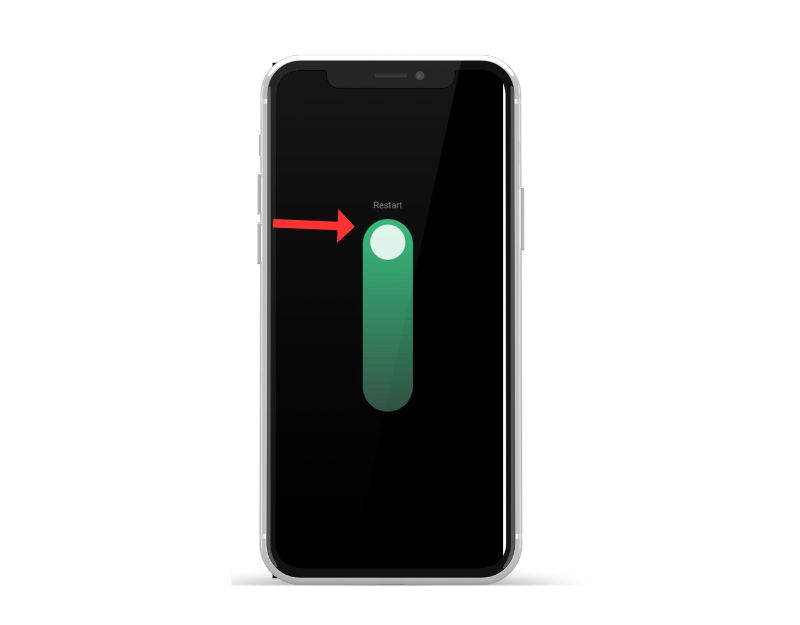
อีกวิธีในการแก้ไขลิงก์ที่ไม่แสดงใน Telegram คือการรีสตาร์ทอุปกรณ์ การรีสตาร์ทอุปกรณ์เป็นวิธีการแก้ปัญหาที่เป็นที่รู้จักและได้รับความนิยมมากที่สุดในการแก้ไขปัญหาส่วนใหญ่ รวมถึงปัญหาการไม่แสดงลิงก์บน Telegram สมาร์ทโฟนแต่ละรุ่นทำตามขั้นตอนต่างๆ เพื่อรีสตาร์ทอุปกรณ์ อย่างไรก็ตาม ขั้นตอนส่วนใหญ่จะคล้ายกันมากสำหรับสมาร์ทโฟน Android ทุกรุ่น
วิธีรีสตาร์ทสมาร์ทโฟน Android
- กดปุ่มเปิด/ปิดค้างไว้ : ค้นหาปุ่มเปิด/ปิดบนอุปกรณ์ของคุณ โดยปกติจะอยู่ที่ด้านข้างหรือด้านบนของอุปกรณ์ กดปุ่มเปิด/ปิดค้างไว้จนกว่าเมนูเปิด/ปิดเครื่องจะปรากฏขึ้น
- แตะ Restart หรือ Reboot : ในเมนู Power คุณควรเห็นตัวเลือกต่างๆ เช่น ปิดเครื่อง รีสตาร์ท หรือรีบูต แตะที่ตัวเลือกรีบูตหรือรีสตาร์ท สำหรับอุปกรณ์บางอย่าง จำเป็นต้องปัด
- รอให้อุปกรณ์รีบูต : หลังจากที่คุณแตะ Restart หรือ Reboot อุปกรณ์จะปิดและเปิดใหม่อีกครั้ง การดำเนินการนี้อาจใช้เวลาสองสามวินาทีหรือหนึ่งนาทีขึ้นอยู่กับอุปกรณ์ของคุณ
- ปลดล็อกอุปกรณ์ของคุณ : หลังจากรีบูตอุปกรณ์ คุณจะต้องปลดล็อกเหมือนที่คุณเข้าถึงหน้าจอหลักและแอปตามปกติ
- เมื่อคุณรีสตาร์ทเสร็จแล้ว ให้เปิด Telegram อีกครั้งแล้วเปิดลิงก์ หากปัญหายังคงอยู่ ให้ทำตามวิธีการแก้ไขปัญหาอื่นๆ
วิธีรีสตาร์ท iPhone
- กดปุ่มเปิด/ปิดและปุ่มปรับระดับเสียงปุ่มใดปุ่มหนึ่งค้างไว้จนกระทั่งแถบเลื่อน “เลื่อนเพื่อปิดเครื่อง” ปรากฏขึ้นบนหน้าจอ
- เลื่อนแถบเลื่อนปิดเครื่องไปทางขวา
- รอให้ iPhone ปิดเครื่อง ซึ่งอาจใช้เวลาสองสามวินาทีโดยสมบูรณ์
- กดปุ่มเปิดปิดค้างไว้อีกครั้งจนกระทั่งโลโก้ Apple ปรากฏบนหน้าจอ
- ปล่อยปุ่มเปิดปิดและรอให้ iPhone รีสตาร์ท
ลองใช้เบราว์เซอร์ภายนอก
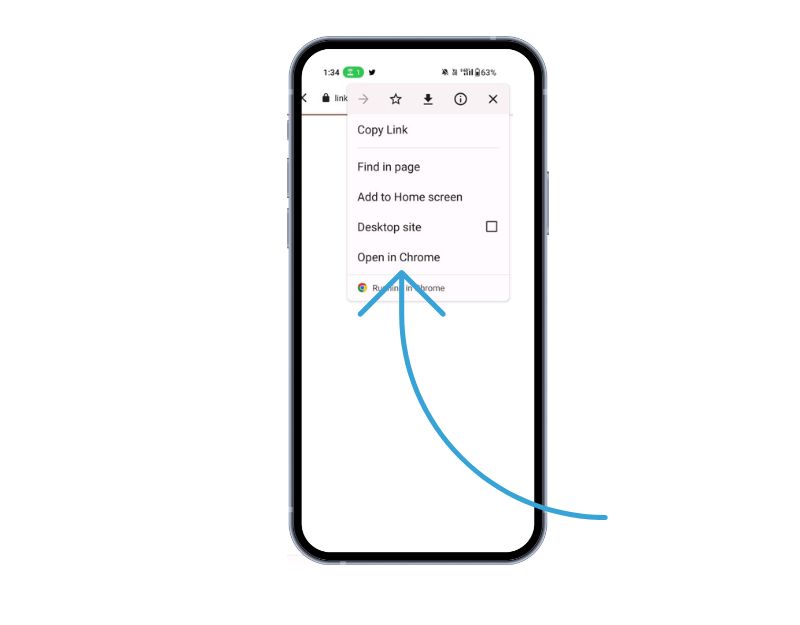
Telegram มีเบราว์เซอร์ในตัวเพื่อเปิดลิงก์ที่แชร์บนแพลตฟอร์ม คุณสามารถแตะที่ลิงก์ ดูแหล่งที่มาของลิงก์ แล้วคลิก “เปิด” เพื่อเปิดลิงก์ในเบราว์เซอร์ หากเบราว์เซอร์ในตัวมีปัญหา บางครั้งการเปิดลิงก์อาจใช้เวลานานขึ้นหรือไม่เปิดเลย ในกรณีนี้ คุณสามารถใช้เบราว์เซอร์ภายนอก เช่น Google Chrome เพื่อเปิดลิงก์
- เปิดแอพ Telegram บนสมาร์ทโฟนของคุณแล้วไปที่ลิงค์ที่คุณต้องการเปิด
- ตอนนี้แตะที่ลิงค์ หน้าต่างใหม่จะเปิดขึ้นเพื่อโหลดลิงก์ หากเบราว์เซอร์ในตัวไม่สามารถเปิดลิงก์ได้ ให้คลิกที่เมนูสามจุดที่มุมขวาบน
- ตอนนี้คลิก "เปิดในเบราว์เซอร์" ในรายการตัวเลือกเพื่อเปิดลิงก์
- ลิงก์จะเปิดขึ้นพร้อมกับเบราว์เซอร์เริ่มต้นบนสมาร์ทโฟนของคุณ
คัดลอกลิงก์และเปิดในเบราว์เซอร์ภายนอกของคุณ
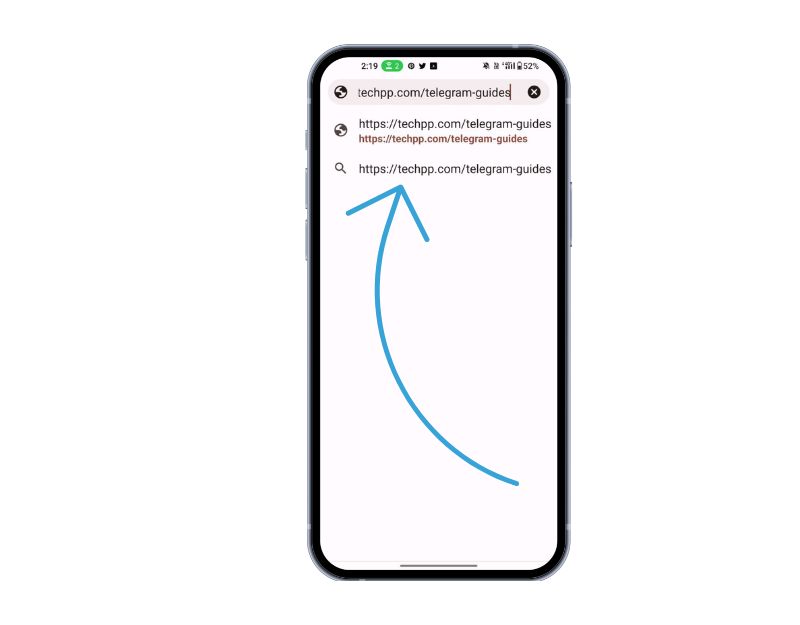
คุณยังสามารถคัดลอกลิงก์โทรเลขและเปิดในเบราว์เซอร์ของคุณ เมื่อเทียบกับการเปิดลิงก์ Telegram ในเบราว์เซอร์แบบบูรณาการ การดำเนินการนี้ต้องมีขั้นตอนเพิ่มเติมในการเปิดลิงก์ แต่การเปิดลิงก์ในเบราว์เซอร์ภายนอกก็มีข้อดีในตัวมันเอง เช่น คุณสมบัติเพิ่มเติม ความสามารถในการบุ๊กมาร์กและดูในประวัติ และอื่นๆ หากต้องการเปิดลิงก์ Telegram ในเบราว์เซอร์ภายนอก ให้ทำตามขั้นตอนด้านล่าง
- เปิดแอพ Telegram บนสมาร์ทโฟนของคุณ
- ไปที่ลิงก์ที่คุณต้องการเปิด กดที่ลิงก์ค้างไว้แล้วคลิกคัดลอก
- เมื่อคัดลอกลิงก์แล้ว ให้เปิดเว็บเบราว์เซอร์ที่คุณต้องการ ไปที่ URL วางลิงก์แล้วคลิก Enter
- ลิงก์จะเปิดขึ้นในเบราว์เซอร์ของคุณ
แอพบังคับโทรเลข
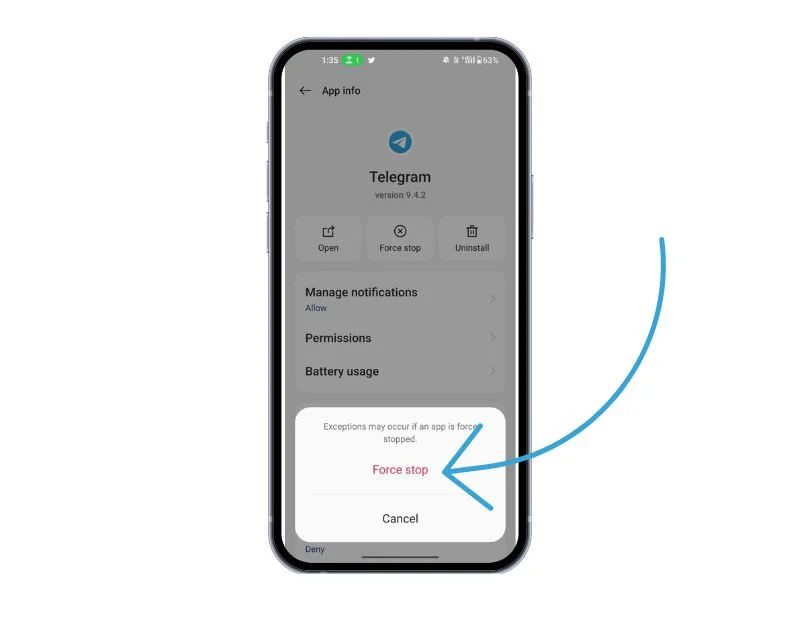
สมาร์ทโฟน Android มีคุณสมบัติ "บังคับหยุด" ในตัวที่ให้คุณหยุดชั่วคราวและหยุดแอพบางตัวที่กำลังทำงานในพื้นหลัง เมื่อคุณบังคับหยุดแอพ จะเป็นการปิดแอพและหยุดกระบวนการพื้นหลังด้วยแอพ Telegram การบังคับให้แอปหยุดทำงานอาจมีประโยชน์ในการล้างกระบวนการที่กำลังทำงานอยู่จาก Telegram
ในการบังคับหยุดแอพบน Android คุณสามารถทำตามขั้นตอนด้านล่าง:
- เปิดแอป " การตั้งค่า " บนอุปกรณ์ Android ของคุณ
- เลื่อนลงแล้วแตะ “ Apps ” หรือ “ App Manager “ ขึ้นอยู่กับอุปกรณ์และเวอร์ชัน Android ของคุณ
- ค้นหาโทรเลขและคลิกที่มัน
- ในหน้าจอข้อมูลของแอป คุณควรเห็นปุ่มที่เขียนว่า “บังคับหยุด” แตะที่ปุ่มนี้
- ข้อความเตือนจะปรากฏขึ้นเพื่อถามว่าคุณต้องการบังคับหยุดแอปหรือไม่ แตะ “ตกลง” เพื่อยืนยัน
- แอปควรบังคับให้ออก และกระบวนการเบื้องหลัง บริการ และการแจ้งเตือนทั้งหมดจะหยุดลง
- หรือคุณสามารถค้นหา Telegram กดค้างไว้แล้วคลิกที่ข้อมูลเพื่อดูตัวเลือกในการบังคับหยุด
- โปรดทราบว่าการบังคับให้หยุด Telegram จะไม่ลบข้อมูลหรือการตั้งค่าใดๆ ที่เกี่ยวข้องกับแอป ดังนั้นคุณจึงสามารถใช้แอปต่อไปได้ตามปกติหลังจากบังคับออก
ตรวจสอบการเชื่อมต่ออินเทอร์เน็ตของแอพ Telegram
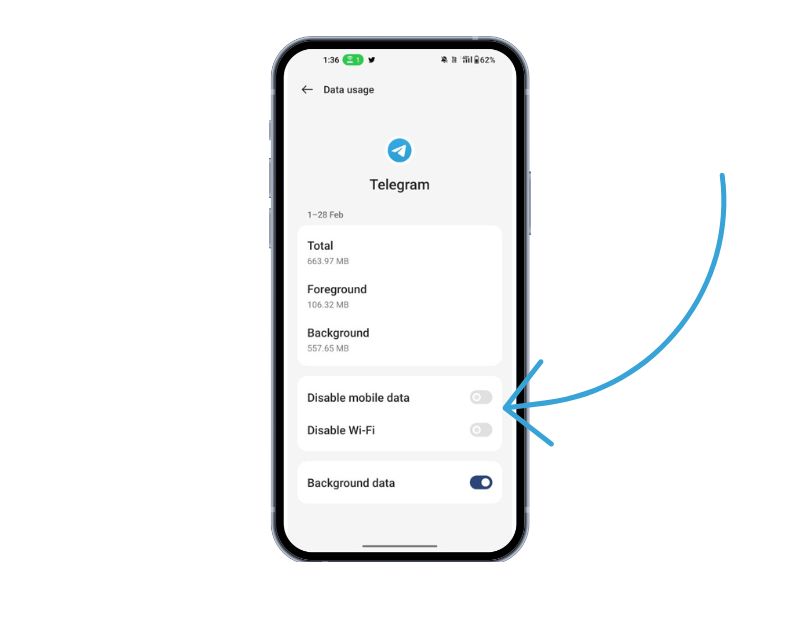
โทรเลขต้องใช้การเชื่อมต่ออินเทอร์เน็ตอย่างต่อเนื่องในการทำงาน ตรวจสอบให้แน่ใจว่าคุณมีการเชื่อมต่ออินเทอร์เน็ตที่ใช้งานได้บนสมาร์ทโฟนของคุณ บางครั้งอินเทอร์เน็ตที่ช้าลงหรือไม่มีอินเทอร์เน็ตก็ไม่สามารถเปิดลิงก์โทรเลขได้
มีหลายวิธีในการทดสอบการเชื่อมต่ออินเทอร์เน็ตบนสมาร์ทโฟนของคุณ วิธีทั่วไปและง่ายที่สุดคือการใช้เว็บไซต์ทดสอบความเร็วอินเทอร์เน็ต หากคุณมีปัญหาการเชื่อมต่ออินเทอร์เน็ต คุณสามารถทำตามขั้นตอนด้านล่างเพื่อแก้ไขปัญหาเครือข่ายบนสมาร์ทโฟนของคุณ

ต่อไปนี้คือขั้นตอนบางอย่างที่คุณสามารถทำได้เพื่อแก้ปัญหาเครือข่ายบนสมาร์ทโฟน Android ของคุณ:
- ตรวจสอบการเชื่อมต่อเครือข่ายของคุณ: ตรวจสอบให้แน่ใจว่าคุณเชื่อมต่อกับเครือข่าย Wi-Fi หรือเปิดใช้งานการเชื่อมต่อข้อมูลมือถือของคุณ หากคุณมีปัญหากับการเชื่อมต่อ Wi-Fi ให้ลองเข้าใกล้เราเตอร์มากขึ้นเพื่อรับการเชื่อมต่อที่ดีขึ้นหรือรีเซ็ตการตั้งค่าเราเตอร์ จากนั้นลองเปิดลิงก์อีกครั้ง
- เปิดและปิดโหมดเครื่องบิน : การเปิดและปิดโหมดเครื่องบินบางครั้งสามารถช่วยแก้ปัญหาเครือข่ายได้ คุณสามารถค้นหาโหมดเครื่องบินได้ในการตั้งค่าด่วนหรือในแอปการตั้งค่า
- รีสตาร์ทอุปกรณ์ : บางครั้งการรีสตาร์ทอุปกรณ์อาจช่วยแก้ไขปัญหาเครือข่ายได้ เพียงกดปุ่มเปิด/ปิดค้างไว้แล้วเลือก "รีสตาร์ท" จากเมนูเปิด/ปิดเครื่อง
- ตรวจสอบการอัปเดตซอฟต์แวร์ : ตรวจสอบว่าอุปกรณ์ของคุณมีการอัปเดตซอฟต์แวร์ล่าสุด ไปที่แอปการตั้งค่า เลือก "ระบบ" จากนั้นเลือก "อัปเดตซอฟต์แวร์" เพื่อตรวจหาการอัปเดต
- ล้างแคชและข้อมูลของแอพที่เกี่ยวข้องกับเครือข่าย : ไปที่แอพการตั้งค่า เลือก Telegram จากนั้นเลือกแอพที่เชื่อมต่อกับการเชื่อมต่อเครือข่ายของคุณ (เช่น เบราว์เซอร์หรือแอพส่งข้อความ) การล้างแคชและข้อมูลของแอปสามารถช่วยแก้ไขปัญหาเกี่ยวกับเครือข่ายได้
- รีเซ็ตการตั้งค่าเครือข่าย : ไปที่แอปการตั้งค่า เลือกระบบ จากนั้นเลือกตัวเลือกการรีเซ็ต จากนั้นรีเซ็ต Wi-Fi เซลลูลาร์ และบลูทูธ การดำเนินการนี้จะรีเซ็ตการตั้งค่าเครือข่ายของคุณ รวมถึง Wi-Fi ข้อมูลมือถือ และบลูทูธ
- ติดต่อผู้ให้บริการอินเทอร์เน็ตของคุณ : หากปัญหาเครือข่ายยังคงอยู่ คุณอาจต้องติดต่อ ISP ของคุณเพื่อขอความช่วยเหลือเพิ่มเติม
- หากอินเทอร์เน็ตของคุณใช้งานได้ปกติ ตรวจสอบว่า Telegram สามารถเข้าถึงข้อมูลได้หรือไม่ กดแอปค้างไว้ > แตะข้อมูล > ข้อมูล
ล้างแคชของแอพ Telegram
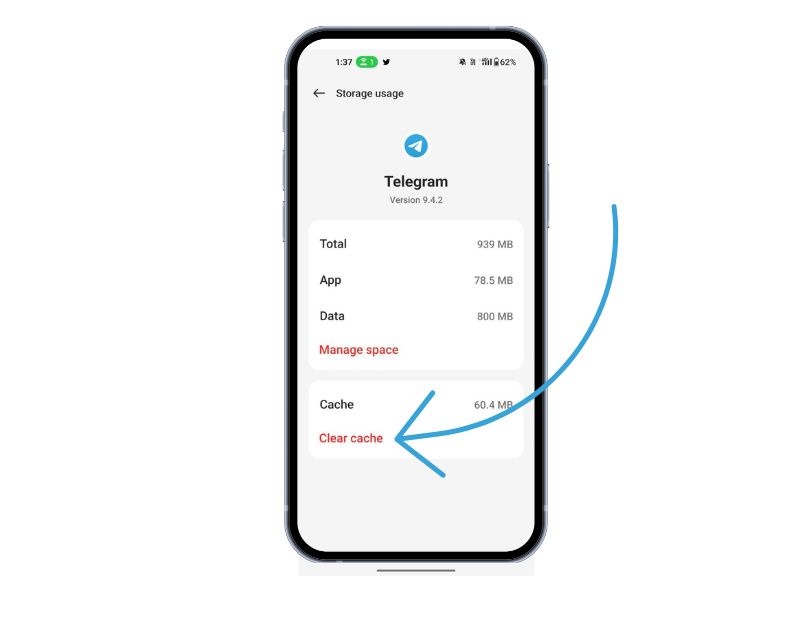
แคชของแอพเป็นที่เก็บข้อมูลชั่วคราวในสมาร์ทโฟนของคุณซึ่งมีข้อมูลและไฟล์ต่างๆ เช่น รูปภาพ วิดีโอ และข้อมูลอื่นๆ ที่แอพจำเป็นต้องเข้าถึงบ่อยๆ เพื่อให้แอพโหลดเร็วขึ้น Telegram ใช้แคชนี้เพื่อโหลดเร็วขึ้นและทำงานได้อย่างราบรื่นยิ่งขึ้น เมื่อเวลาผ่านไป หากอุปกรณ์มีปัญหากับหน่วยความจำแคช อาจทำให้แอปหยุดทำงานได้ คุณสามารถล้างแคชเพื่อแก้ไขปัญหานี้ได้
การล้างแคชของแอปจะไม่ลบข้อมูลส่วนบุคคลใดๆ เช่น ข้อมูลรับรองการเข้าสู่ระบบ การตั้งค่าที่บันทึกไว้ หรือเอกสารที่เกี่ยวข้องกับแอป จะลบไฟล์และข้อมูลชั่วคราวที่แอปเก็บไว้ในแคชเท่านั้น
หากต้องการล้างแคชบนอุปกรณ์ Android คุณสามารถทำตามขั้นตอนด้านล่าง:
- เปิดแอป การตั้งค่า บนอุปกรณ์ Android ของคุณ
- เลื่อนลงแล้วแตะ “Apps” หรือ “Application Manager” ขึ้นอยู่กับอุปกรณ์และเวอร์ชัน Android ของคุณ
- ค้นหาโทรเลขและคลิกที่มัน
- ในหน้าจอข้อมูลของแอป คุณควรเห็นตัวเลือกที่มีข้อความว่า “ที่เก็บข้อมูล” แตะที่ตัวเลือกนั้น
- ในหน้าจอนี้ คุณจะเห็นตัวเลือกที่เรียกว่า “ล้างแคช” แตะที่ตัวเลือกนี้
- กล่องโต้ตอบการยืนยันจะปรากฏขึ้นเพื่อถามว่าคุณต้องการล้างแคชหรือไม่ แตะ “ ตกลง ” เพื่อยืนยัน
- ทำขั้นตอนเหล่านี้ซ้ำสำหรับแอปพลิเคชันอื่นๆ ทั้งหมดที่คุณต้องการล้างแคช
- หรือคุณสามารถหาแอปพลิเคชัน Telegram กดค้างไว้ คลิกที่ข้อมูลและการตั้งค่าหน่วยความจำ จากนั้นคลิกที่ Clear Cache
อัปเดตแอปโทรเลข
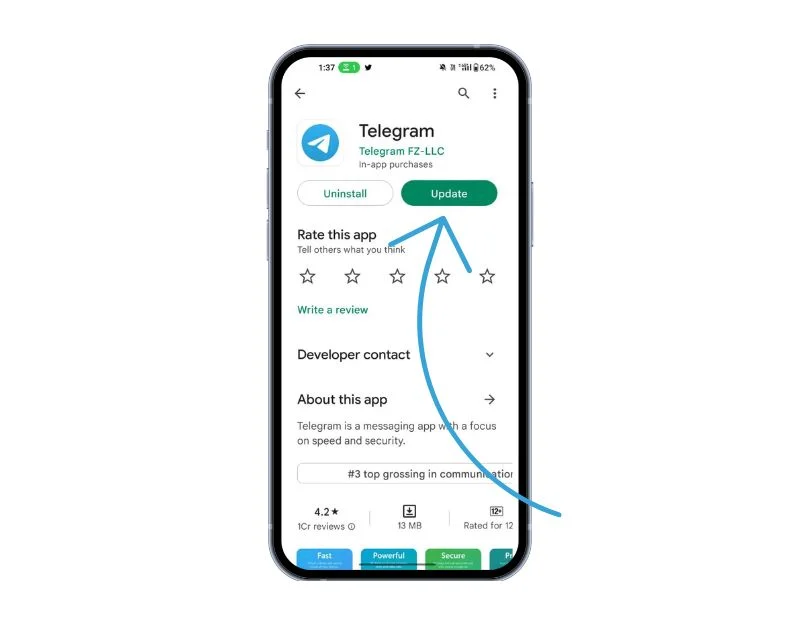
บางครั้งเวอร์ชันเฉพาะของ Telegram อาจเป็นสาเหตุที่ทำให้ไม่สามารถเปิดลิงก์ได้ นี่อาจเป็นความผิดพลาดของนักพัฒนาซอฟต์แวร์หรือเวอร์ชันเฉพาะของแอปไม่ได้รับการปรับให้เหมาะกับอุปกรณ์ของคุณ คุณสามารถแก้ไขปัญหานี้ได้ง่ายๆ โดยอัปเดต Telegram บน Google Play Store และ Apple App Store
หากต้องการอัปเดต Telegram บน Android ให้ทำตามขั้นตอนเหล่านี้:
- เปิดแอป Google Play Store
- แตะไอคอนโปรไฟล์ที่มุมขวาบน
- แตะจัดการแอปและอุปกรณ์ แอพที่มีการอัปเดตจะถูกทำเครื่องหมายด้วย "อัปเดตพร้อมใช้งาน"
- ค้นหา Telegram และอัปเดตแอป
หากต้องการอัปเดต Telegram บน iPhone ให้ทำตามขั้นตอนเหล่านี้:
- เปิด App Store บน iPhone ของคุณ
- แตะรูปโปรไฟล์ของคุณที่มุมขวาบน
- เลื่อนลงเพื่อดูรายการอัปเดตที่มี
- ค้นหา Telegram ในรายการแล้วคลิก Update
- เมื่อได้รับแจ้ง ให้ป้อนรหัสผ่าน Apple ID ของคุณเพื่ออนุญาตการอัปเดต
ถอนการติดตั้งและติดตั้งแอพ Telegram ใหม่
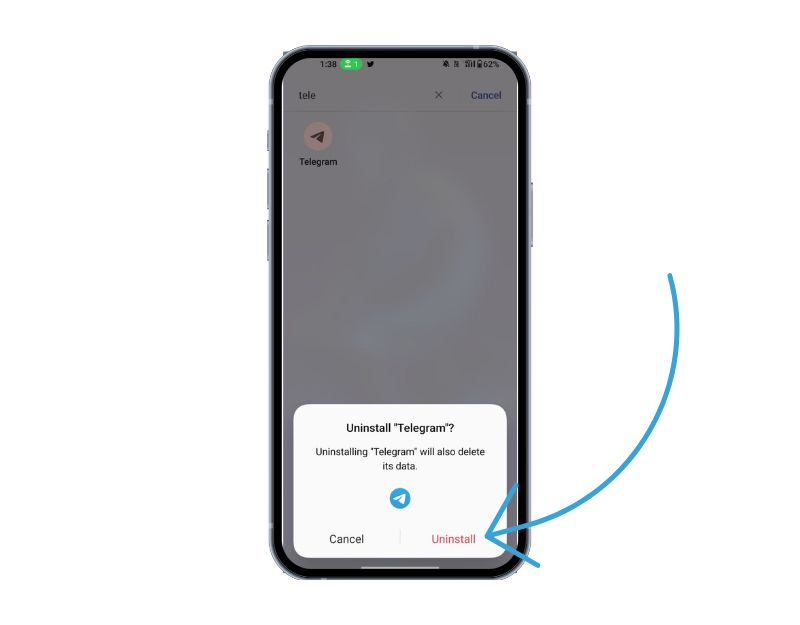
หากปัญหายังคงอยู่ ให้ลองถอนการติดตั้งและติดตั้ง Telegram ใหม่อีกครั้ง นี่เป็นหนึ่งในวิธีที่ได้รับความนิยมและพบได้ทั่วไปในการแก้ไขปัญหา Telegram ตรวจสอบให้แน่ใจว่าคุณสำรองข้อมูลการแชทและสื่อของคุณก่อนที่จะถอนการติดตั้ง Telegram ข้อมูลของคุณอาจสูญหายหากคุณทำไม่ถูกต้อง ทำตามขั้นตอนด้านล่างเพื่อสำรองข้อมูลโทรเลขของคุณ
- เปิด Telegram บนอุปกรณ์ของคุณ
- แตะเส้นแนวนอนสามเส้นที่มุมบนซ้ายเพื่อเปิดเมนู
- ไปที่ “ การตั้งค่า ” จากนั้นไปที่ “ การตั้งค่าการแชท “
- เลือก “ การสำรองข้อมูลแชท “
- ที่นี่คุณสามารถเลือกที่จะสำรองข้อมูลแชทด้วยตนเองหรือโดยอัตโนมัติ และข้อมูลใดที่จะรวมไว้ในข้อมูลสำรอง เช่น สื่อและสติกเกอร์
- หากคุณเลือกสำรองข้อมูลด้วยตนเอง ให้แตะ " สำรองข้อมูลเดี๋ยวนี้ "
- หากคุณเลือกสำรองข้อมูลโดยอัตโนมัติ ให้เลือกความถี่ในการสำรองข้อมูลและบริการพื้นที่เก็บข้อมูลบนคลาวด์ที่จะใช้ Telegram ให้การสนับสนุน Google Drive และ iCloud
วิธีถอนการติดตั้ง Telegram บน Android/iPhone ของคุณ
- เปิดโทรศัพท์ของคุณและค้นหา โทรเลข
- ตอนนี้กดแอพค้างไว้แล้วคลิก ถอนการติดตั้ง บน Android และลบ> ลบ หากคุณใช้ iPhone
- เมื่อคุณถอนการติดตั้งแอปแล้ว ให้เปิด Google Play Store แล้วค้นหา Telegram หากคุณใช้อุปกรณ์ Android หรือไปที่ Apple App Store แล้วค้นหา Telegram หากคุณใช้ iPhone
- ติดตั้ง Telegram บนสมาร์ทโฟนของคุณ เปิดแอปและทำตามคำแนะนำบนหน้าจอเพื่อดำเนินการตั้งค่าให้เสร็จสิ้น ในหน้าจอสำรอง ให้แตะนำเข้าแชทจากข้อมูลสำรองเพื่อกู้คืนแชทและสื่อ Telegram ของคุณ
- เมื่อดำเนินการเสร็จสิ้น ให้ลองเปิดลิงก์อีกครั้งและตรวจสอบว่าปัญหาได้รับการแก้ไขแล้วหรือไม่
โรงงานรีเซ็ตสมาร์ทโฟนของคุณ
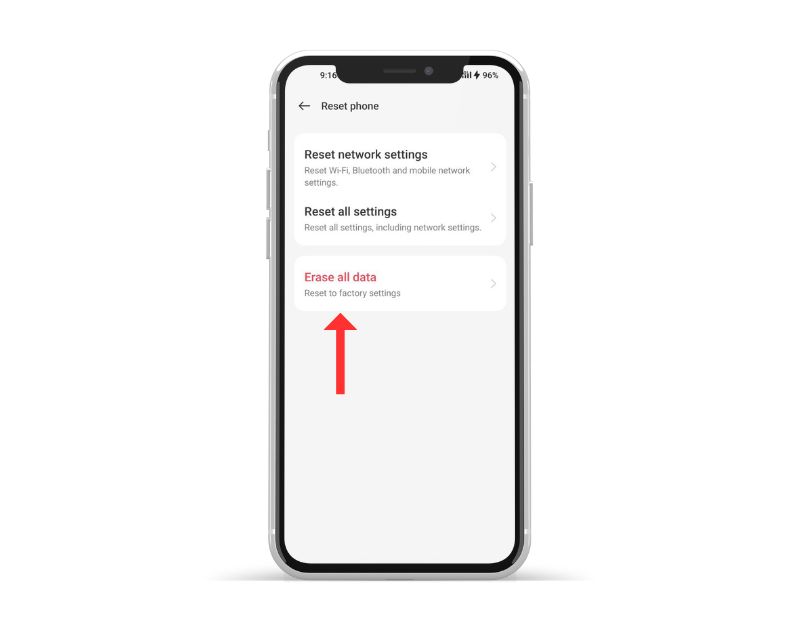
หากวิธีการแก้ไขปัญหาข้างต้นไม่ได้ผล คุณสามารถรีเซ็ตสมาร์ทโฟนเป็นทางเลือกสุดท้าย เมื่อคุณรีเซ็ตอุปกรณ์เป็นค่าเริ่มต้น ข้อมูล การตั้งค่า และแอพทั้งหมด รวมถึงข้อมูล Telegram จะถูกรีเซ็ตเป็นการตั้งค่าดั้งเดิมจากโรงงาน เช่นเดียวกับอุปกรณ์ใหม่ ข้อมูลส่วนตัวทั้งหมดของคุณ รวมถึงรายชื่อติดต่อ บัญชี Google รูปภาพ วิดีโอ เพลง และเอกสาร จะถูกลบออกจากที่เก็บข้อมูลภายในของอุปกรณ์
คุณต้องตั้งค่าอุปกรณ์รีเซ็ตเหมือนกับที่คุณตั้งค่าอุปกรณ์ใหม่ สมาร์ทโฟน Android ที่แตกต่างกันต้องมีขั้นตอนการรีเซ็ตเป็นค่าเริ่มต้นจากโรงงาน เมื่อการรีเซ็ตเสร็จสิ้น ให้ตั้งค่าสมาร์ทโฟนของคุณ ติดตั้งแอป และเปิดลิงก์ใน Telegram สิ่งนี้ควรแก้ไขปัญหาที่ไม่สามารถเปิดลิงก์บน Telegram
คำถามที่พบบ่อยเกี่ยวกับ Telegram Links ไม่เปิด
ฉันจะป้องกันการดาวน์โหลดอัตโนมัติใน Telegram ได้อย่างไร
เช่นเดียวกับบริการส่งข้อความอื่น ๆ Telegram นำเสนอฟีเจอร์ดาวน์โหลดอัตโนมัติสำหรับดาวน์โหลดรูปภาพและวิดีโอที่แชร์บนแพลตฟอร์ม เพื่อป้องกันไม่ให้ดาวน์โหลดไฟล์มีเดียบน Telegram โดยอัตโนมัติ คุณสามารถทำตามขั้นตอนด้านล่าง:
- เปิด Telegram บนอุปกรณ์ของคุณ
- แตะเส้นแนวนอนสามเส้นที่มุมซ้ายบนเพื่อเปิดเมนู
- เลือก " การตั้งค่า " จากเมนู
- แตะที่ " ข้อมูลและพื้นที่เก็บข้อมูล "
- ภายใต้ส่วน " ดาวน์โหลดสื่ออัตโนมัติ " คุณจะเห็นสามตัวเลือกสำหรับเวลาที่จะดาวน์โหลดไฟล์มีเดียโดยอัตโนมัติ: "ในการแชททั้งหมด" " ในการแชทส่วนตัว " และ " ในกลุ่ม "
- เพื่อป้องกันการดาวน์โหลดอัตโนมัติ เพียงปิดการสลับสำหรับแต่ละตัวเลือกโดยแตะที่ตัวเลือกเหล่านั้น
- คุณยังสามารถเปิดใช้งานการดาวน์โหลดอัตโนมัติสำหรับสื่อบางประเภท เช่น ภาพถ่าย วิดีโอ หรือเอกสาร
จะเปิดลิงค์ Telegram บนแล็ปท็อปได้อย่างไร
หากต้องการเปิดลิงก์ Telegram บนแล็ปท็อป คุณสามารถทำตามขั้นตอนด้านล่าง:
- หากคุณยังไม่ได้ติดตั้ง ให้ดาวน์โหลดแอป Telegram บนเดสก์ท็อปหรือเปิด Telegram Web ในเบราว์เซอร์ของคุณ
- คลิกลิงก์ที่คุณต้องการเปิดใน Telegram ลิงก์สามารถอยู่บนเว็บไซต์ แพลตฟอร์มโซเชียลมีเดีย หรืออีเมล
- หากคุณติดตั้งแอป Telegram บนเดสก์ท็อป ลิงก์จะเปิดขึ้นโดยอัตโนมัติในแอป หากคุณใช้ Telegram Web หน้าต่างจะเปิดขึ้นเพื่อถามว่าคุณต้องการเปิดลิงก์ในแอพ Telegram หรือในเว็บเบราว์เซอร์ของคุณหรือไม่
- เลือกตัวเลือกเพื่อเปิดลิงก์ในแอพ Telegram จากนั้นหน้าต่างแชทใหม่จะเปิดขึ้น
จะเปิดใช้งานการแสดงตัวอย่างลิงก์บน Telegram ได้อย่างไร
การแสดงตัวอย่างลิงก์ช่วยให้คุณเห็นเว็บไซต์ก่อนที่จะคลิกลิงก์ พวกเขาให้ความประทับใจครั้งแรกกับเว็บไซต์ การแสดงตัวอย่างลิงก์ใน Telegram สามารถเปิดใช้งานได้ด้วยขั้นตอนเหล่านี้:
- เปิด Telegram บนอุปกรณ์ของคุณ
- ไปที่ " การตั้งค่า " โดยแตะที่เส้นแนวนอนสามเส้นที่มุมซ้ายบนของแอพ
- แตะที่ " ความเป็นส่วนตัวและความปลอดภัย "
- เลื่อนลงไปที่ส่วน "แสดงตัวอย่างลิงก์" และทำเครื่องหมายสลับข้าง "แสดงตัวอย่างลิงก์" เพื่อเปิดใช้งานการแสดงตัวอย่างลิงก์
- หากคุณต้องการดูตัวอย่างลิงก์จากแหล่งที่เชื่อถือได้เท่านั้น คุณสามารถเปิดใช้งานสวิตช์สลับ "กรองลิงก์" ซึ่งจะแสดงเฉพาะตัวอย่างลิงก์จากเว็บไซต์ที่รวมอยู่ในฐานข้อมูลแหล่งที่มาที่เชื่อถือได้ของ Telegram
- เมื่อเปิดใช้งานการแสดงตัวอย่างลิงก์ เพียงแชร์ลิงก์ในแชทหรือในกลุ่ม แล้ว Telegram จะสร้างตัวอย่างหน้าเว็บโดยอัตโนมัติ
อ่านเพิ่มเติม:
- วิธีหยุดไม่ให้ผู้คนเพิ่มคุณในกลุ่มโทรเลขหรือช่อง
- วิธีสร้างช่องโทรเลข: คำแนะนำทีละขั้นตอน
- สองวิธีง่ายๆ ในการลบบัญชีโทรเลขของคุณ
- 15+ เคล็ดลับและคำแนะนำเกี่ยวกับโทรเลขเพื่อปรับปรุงประสบการณ์การส่งข้อความของคุณ
